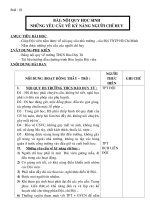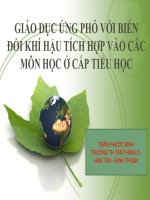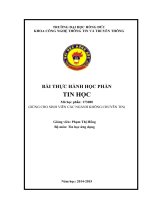NỘI DUNG TẬP HUẤN PHÒNG BỘ MÔN TIN HỌC, NGOẠI NGỮ
Bạn đang xem bản rút gọn của tài liệu. Xem và tải ngay bản đầy đủ của tài liệu tại đây (756.53 KB, 7 trang )
<span class='text_page_counter'>(1)</span><div class='page_container' data-page=1>
<b>NỘI DUNG TẬP HUẤN</b>
<b>PHỊNG BỘ MƠN TIN HỌC, NGOẠI NGỮ</b>
<b>Năm học: 2018 – 2019</b>
<b>THỜI GIAN – ĐỊA ĐIỂM</b>
- 7 giờ 30 phút, ngày 04 tháng 01 năm 2019
- Phòng CNTT
<b>NỘI DUNG</b>
<b>I. Đ/c Trần Thị Thanh Trúc: Tập huấn nội dung.</b>
- Sử dụng phần mềm quản lí phịng bộ môn Comweb
- Sử dụng thiết bị hỗ trợ luyện nghe, nói mơn Tiếng Anh
<b>1. Phần mềm comweb</b>
<b>1.1. Khởi động các máy tính phịng máy</b>
Để khởi động phần mềm COMWEB, ta tiến hành các bước sau đây:
Bước 1: Khởi động máy chủ
Bước 2: Trên màn hình nền kích hoạt biểu tượng
Trên giao dện phần mềm, chọn:
Sau khi chọn Ok các máy tính trên phịng máy sẽ được khởi động
Turn On PC
</div>
<span class='text_page_counter'>(2)</span><div class='page_container' data-page=2>
Tương tự: Trên giao dện phần mềm Comweb chọn Shut Down PC, sau đó chọn OK tất cả các
máy tính trên phịng máy đều tự động tắt.
<b>1.2. Bộ điều khiển Comweb hỗ trợ giảng dạy </b>
Trên bộ điều khiển phần mềm COMWEB gồm các phím sau:
<b>- Phím READY: Chế độ mặc định (tất cả máy con tự do hoạt động)</b>
<b>- Phím BLANK: Khóa tất cả các máy con (GV muốn cho HS quan sát màn hình rộng). Nhấn </b>
phím READY để trở về chế độ mặc định.
<b>- Phím TEACHER: Điều khiển của giáo viên + Kết hợp với một trong các phím sau:</b>
<b>+ Phím ALL: GV giảng cho tất cả HS</b>
<b>+ Phím GROUP: GV giảng cho một nhóm HS được chọn.</b>
<b>+ Phím JUST 1: GV giảng cho một HS.</b>
<b>- Phím STUDENT: Khi GV nhấn nút STUDENT, HS nào nhấn nút màu xanh thì bài của HS đó</b>
sẽ được trình diễn lên tất cả các máy khác ( Khi đến lượt HS khác, GV nhấn nút STUDENT
một lần nữa để cho các máy khác có quyền nhấn nút xanh để trình bày).
<b>II. Đ/c: Nguyễn Thị Hồng Hạnh. Tập huấn nội dung.</b>
<b>*. Mô phỏng thực hành thí nghiệm:</b>
/><b>* Xem mơ phỏng thực hành thí nghiệm:</b>
- Vật lý: />- Hóa học: />
- Sinh học: Vở điện tử
<b>Nội dung</b>
- Vào Wed của trường THCS Hiệp Xương
- Nhấp chuột vào link
<b>1. Mô phỏng thực hành thí nghiệm: />Sẽ xuất hiện trên màn hình trang của PHET
</div>
<span class='text_page_counter'>(3)</span><div class='page_container' data-page=3>
- Thầy cô xem các mô phỏng rồi chọn mô phỏng phù hợp với bộ môn của mình
- Nhấp chuột vào mơ phỏng
+ Nếu mơ phỏng có mũi tên tải xuống thì phải tải về mới xem được mô phỏng (Phần mềm hỗ
trợ là phần mềm Java có link cài đặt tại Wed của trường)
+ Nếu mơ phỏng ko có mũi tên tải xuống thì phải xem online
<b>2. Quan sát mơ phỏng thực hành thí nghiệm:</b>
</div>
<span class='text_page_counter'>(4)</span><div class='page_container' data-page=4>
- Hóa học: />- Sinh học: />
+ Chọn nội dung cần tải (xem) để dễ dàng tải các ứng dụng này ( đối với môn Sinh học) thầy cơ
có tải dùng trang cốc cốc để tải video về
+ Đối với mơn Hóa học, Vật lí thì phải xem online
<b>III. Đ/c Nguyễn Thị Mỹ Dung: </b>
<b>Tập huấn nội dung: Kho câu hỏi - học liệu An Giang</b>
<b>Bước 1: Thầy cô nhập vào webside trường với địa chỉ: thcshiepxuong.pgdphutanag.edu.vn</b>
Bước 2: Nháy chuột chọn nội dung tập huấn phịng bộ mơn tin học, ngoại ngữ.
Bước 3: GV chọn nội dung của tôi hướng dẫn. Nháy chuột đường Link:
.
- Thầy cô ghi dùm địa chỉ: tài khoản cuả GV: hiepxuong_gv_tinhoc
Mật khẩu: 123456
Bước 4: Hiện màn hình trường học thơng minh .Thầy cô nháy vào chỗ đăng nhập tài khoản và
mật khẩu như sau:
<b>+ Tài khoản: hiepxuong_gv_tinhoc</b>
<b>+ Mật khẩu: 123456</b>
Bước 5:Màn hình hiện :Smartschool (trường học thơng minh) .
- Nháy chuột tìm kiếm.( là một trang rất nhiều nội dung.Tùy thầy cô chọn lựa)
<b>- Thầy cô nháy vào chọn: Cây thư mục --> Lớp --> Môn --> Bài giảng MICROSOFT </b>
POWERPOINT , Bài giảng FASH .
<b>- Lưu ý: </b>
</div>
<span class='text_page_counter'>(5)</span><div class='page_container' data-page=5>
<b> + Thầy cô xem bài nào hay thực tế downloads về để phục vụ tiết dạy cho mình.</b>
<b>IV. Đ/c: Châu Thành Nhân, Lê Thị Huỳnh</b>
<b>Nội dung tập huấn: Hướng dẫn sử dụng phần mềm ActivlnSpire hỗ trợ GVBM cho HS tương </b>
tác với màn hình
<b>1. Giới ghiệu phầm mềm:</b>
<b>ActivInspire là phần mềm hỗ trợ tốt việc tương tác giữa thầy và trị trong q trình dạy học, </b>
cũng như giúp giáo viên dễ dàng thiết kế các ý tưởng sư phạm phục vụ tốt cho bài giảng.
1.1 Hướng dẫn cài đặt phần mềm Activ Inspire
1.2. Khởi động, thiết lập ngôn ngữ, bổ sung nút lệnh
<b>2. Các công cụ tương tác với bảng</b>
2.1. Công cụ viết bảng và nhận dạng chữ viết tay
2.2. Xóa các chú thích thật bằng cơng cụ Tẩy (Eraser)
2.3. Các cơng cụ Tốn: Thước thẳng, Êke, thước đo góc và compa.
2.4. Cơng cụ nhập văn bản (Text Tool)
Định dạng văn bản Thanh công cụ định dạng bao gồm các công cụ thay đổi màu, kích
cỡ, bố cục hộp văn bản, ….
2.5. Cơng cụ vẽ hình thể (Shape Tool): hỗ trợ vẽ hình cho phép lựa chọn một mẫu hình có
sẳn, rồi vẽ hình bằng thao tác kéo thả
2.6.Mực ma thuật (Magic Ink)
Công cụ này cho phép bạn áp dụng mực tẩy ma thuật mà sẽ ẩn các đối tượng ở lớp trên cùng.
2.7. Các công cụ màn trên màn hình nền (Desktop Tools) như: Camera , cơng cụ quay
phim màn hình (Screen Recorder), ...
2.8. Nhấp vào các biểu tượng trang kế (Next Page) và trang trước (Previous
Page)
• Từ menu quan sát (View), chọn trang kế hay trang trước
2.9. Khi bạn nhấp vào hình vng, cửa sổ “xúc xắc hiển thị” sẽ mở ra và xúc xắc sẽ đổ.
• Chọn số xúc xắc để đổ
• Tăng giảm tốc độ
• Đổ xúc xắc bao nhiêu lần tùy ý
• Gửi tồn bộ số xúc xắc được thả vào trong Flipchart hiện hành
2.10. Cơng cụ tốn học , Thước thẳng, Êke, đo góc, Compa.
<b> 3. Các cơng cụ thiết kế:</b>
Trong các bức hình sau đây, thanh tắt của hộp cơng cụ bao gồm một số công cụ mà bạn
đã khám phá trong chủ đề trước
- Chú thích trên màn hình nền (Annotate over Desktop)
- Cơng cụ quay phim màn hình (Screen Recorder)
- Trình thu âm (Sound Recorder)
</div>
<span class='text_page_counter'>(6)</span><div class='page_container' data-page=6>
- Cơng cụ chụp ảnh quay phim
<b>4. Các trinh duyêt </b>
- Trình duyệt trang (Page Browser)
- Trình duyệt tài nguyên (Resource Browser)
- Trình duyệt đối tượng (Object Browser)
- Trình duyệt ghi chú (Note Browser)
- Trình duyệt thuộc tính (Properties Browser)
- Trình duyệt thao tác (Action Browser)
<b>5. Thêm hoặc dỡ bỏ các liên kết</b>
Chúng tôi sẽ chỉ cho bạn ở đây cách liên kết một đối tượng hiện có đến một tập tin, sao
cho tập tin sẽ mở ra khi bạn nhấp vào đối tượng.
1. Từ Menu Insert, chọn Link >File. Hộp thoại ‘Select File’ mở ra
2. Duyệt tìm đến thư mục chứa tập tin mà bạn muốn liên kết tới
3. Nhấp đúp vào tập tin, hoặc chọn nó và nhấp vào Open. Hộp thoại ‘Insert File’ sẽ
mở ra
4. Chọn đối tượng hiện hành, như đã thấy bên dưới
5. Nhấp vào nút Selector. Hộp thoại ‘Select Object’ sẽ mở ra
6. Chọn đối tượng mà bạn muốn kết hợp trong liên kết.
7. Nhấp vào Ok. Hộp thoại ‘Select File’ sẽ mở ra lại
8. Chọn nơi mà bạn muốn lưu tập tin, ví dụ, lưu ở bên ngồi
9. Nhấp Ok.
<b>6. Tạo ra các thuộc tính chứa</b>
1. Chọn cơng cụ hình thể (Shape tool) và tạo ra 3
hình, một hình lớn hơn 2 hình cịn lại. Trong bức tranh ở
hình bên trái, chúng tơi đã tạo ra một hình vng màu vàng
là đối tượng chứa và 2 hình tam giác, một đỏ, một xanh.
2. Chọn hình thể lớn nhất, trong trường hợp này chúng ta chọn hình vng màu vàng
3. Mở trình duyệt thuộc tính (Property Browser) và cuộn xuống phần Container (thuộc tính
chứa)
4. Trong phần Container, thiết lập các thuộc tính. Trong bức tranh ở bên phải chúng ta thiết lập:
a) Tùy chọn Can Contain (có thể chứa) thành Specific Object (đối tượng cụ thể).
Điều này có nghĩa là một đối tượng cụ thể có thể được đặt vào trong đối tượng chứa là hình
vng màu vàng.
b) Tùy chọn Contain Object (chứa đối tượng) thành Red Triangle (tam giác đỏ). Hình vng
màu vàng chỉ có thể chứa tam giác màu đỏ.
c) Tùy chọn Contain Rule (Qui Tắc chứa) thành Completely Contained (Chứa hoàn toàn). Hình
tam giác đỏ phải được đặt bên trong đối tượng chứa.
d) Tùy chọn Return if not Contained (Quay trở lại nếu khơng chứa) thành True. Nếu hình tam
giác màu đỏ khơng được chứa hồn tồn, hoặc bạn đang cố gắng đặt một đối tượng khác vào
trong hình vng màu vàng thì đối tượng sẽ quay trở lại vị trí ban đầu.
</div>
<span class='text_page_counter'>(7)</span><div class='page_container' data-page=7>
Một âm thanh tán thưởng là một tập tin âm thanh mà có thể phát ra khi một đối tượng được
chứa chính xác.
Chúng tôi sẽ chỉ cho bạn cách thêm một âm thanh tán thưởng vào một đối tượng chứa:
1. Tạo ra một đối tượng chứa như đã chỉ ở trên
2. Trong phần ‘Container’ của trình duyệt thuộc tính, thiết lập các thuộc tính âm
thanh:
a) Thiết lập Reward Sound (âm thanh tán thưởng) là True
b) Thiết lập Reward Sound Location (vị trí âm thanh tán thưởng) đến vị trí của tập tin âm thanh
mà bạn muốn phát khi một đối tượng được chứa đúng.
3. Hãy thử lại đối tượng chứa. Khi một đối tượng đúng được đặt vào đối tượng chứa, trình điều
khiển âm thanh sẽ mở ra và phát lại âm thanh tưởng thưởng được chọn. Trình điều khiển âm
thanh vẫn hiện trên màn hình cho đến khi bạn đóng nó lại
</div>
<!--links-->
Nội qui phòng bộ môn Tin học
- 1
- 1
- 45